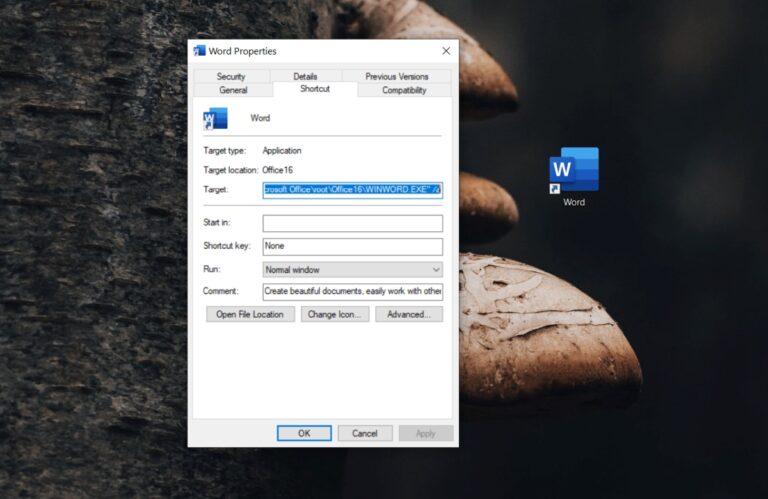Как с легкостью запускать веб-приложения в Linux
В наши дни кажется, что все является веб-приложением. Благодаря таким проектам, как Nativefier, пользователи Linux могут легко взять любую веб-страницу и преобразовать ее в собственное приложение Linux, но на это уходит много времени.
Гораздо лучший способ – установить такую программу, как Tangram, на ваш компьютер с Linux. Это полезный веб-браузер, предназначенный для работы с веб-приложениями в Linux через настраиваемый браузер. В этом руководстве мы покажем вам, как с легкостью использовать его для запуска любого веб-приложения в Linux.
Установка Tangram в Linux
 Для запуска веб-приложений в Linux необходимо установить приложение Tangram. К счастью, установить приложение просто, так как разработчик предлагает пакет Flatpak. Также есть пакет Arch Linux и исходный код.
Для запуска веб-приложений в Linux необходимо установить приложение Tangram. К счастью, установить приложение просто, так как разработчик предлагает пакет Flatpak. Также есть пакет Arch Linux и исходный код.
Программы для Windows, мобильные приложения, игры - ВСЁ БЕСПЛАТНО, в нашем закрытом телеграмм канале - Подписывайтесь:)
Чтобы начать установку Tangram в вашей системе Linux, запустите окно терминала. После открытия окна терминала следуйте приведенным ниже инструкциям по установке из командной строки, которые соответствуют используемой вами ОС.
Flatpak
Flatpak – предпочтительный метод установки для Tangram, поскольку разработчик настоятельно рекламирует Flatpak на странице проекта GitHub. Кроме того, выпуск Tangram Flatpak без проблем работает с широким спектром операционных систем Linux из-за повсеместного распространения среды выполнения Flatpak.
Чтобы использовать версию Tangram Flatpak, вам необходимо сначала установить среду выполнения Flatpak на свой компьютер с Linux. Для этого следуйте нашему руководству по этому вопросу. После этого используйте Flatpak удаленное добавление команда, чтобы добавить магазин приложений Flathub в вашу систему Linux.
flatpak remote-add --if-not-exists flathub https://flathub.org/repo/flathub.flatpakrepo
После добавления репозитория Flathub на ваш компьютер с Linux можно начинать установку Tangram. С использованием установка Flatpak установите последнюю версию Tangram на свой компьютер.
flatpak install flathub re.sonny.Tangram
Arch Linux
Если вы являетесь пользователем Arch Linux, вы сможете установить Tangram на свой компьютер через Arch Linux AUR. Чтобы начать процесс установки, откройте окно терминала и используйте Pacman команда для установки пакетов «Git» и «Base-devel».
sudo pacman -S git base-devel
После установки двух пакетов используйте git clone команду для получения помощника Trizen AUR, а makepkg команда для установки в системе. Trizen сделает установку Tangram на вашем компьютере намного удобнее, так как все автоматизировано.
git clone https://aur.archlinux.org/trizen.git cd trizen makepkg -sri
После того, как приложение Trizen установлено на вашем компьютере, вы можете использовать его для быстрого запуска и запуска программы Tangram. С использованием тризен -S , загрузите последнюю версию Tangram.
trizen -S tangram
Сборка из исходников
Хотя мы не рекомендуем это делать, можно загрузить исходный код Tangram и скомпилировать его самостоятельно. Чтобы получить приложение Tangram, созданное из исходных текстов на вашем ПК с Linux, перейдите на страницу проекта. Страница GitHub. В нем подробно описано, как создать приложение с нуля.
Запускайте веб-приложения в Linux
Tangram – это веб-браузер, который используется для сохранения веб-приложений (например, Gmail, веб-плеера Spotify или Google Docs), чтобы вы всегда могли получить к ним доступ. В результате приложение довольно простое. Следуйте пошаговым инструкциям ниже, чтобы узнать, как ими пользоваться.
Шаг 1: Запустите приложение Tangram на рабочем столе Linux, выполнив поиск в меню приложения на вашем ПК с Linux. Вы также можете запустить его, выполнив следующую команду Flatpak в окне терминала.
flatpak run re.sonny.Tangram
Шаг 2: В открытом приложении Tangram найдите адресную строку, щелкните ее мышью и введите URL-адрес своего веб-приложения. Иметь ввиду; это не обязательно должны быть приложения вроде Gmail. Вы также можете использовать веб-приложения в локальной сети, например, домашний сервер Plex и т. Д.

После ввода URL-адреса веб-приложения нажмите кнопку Войти клавиша для перехода к веб-приложению в браузере. Дайте возможность вашему веб-приложению полностью загрузиться и при необходимости войдите в свое веб-приложение.
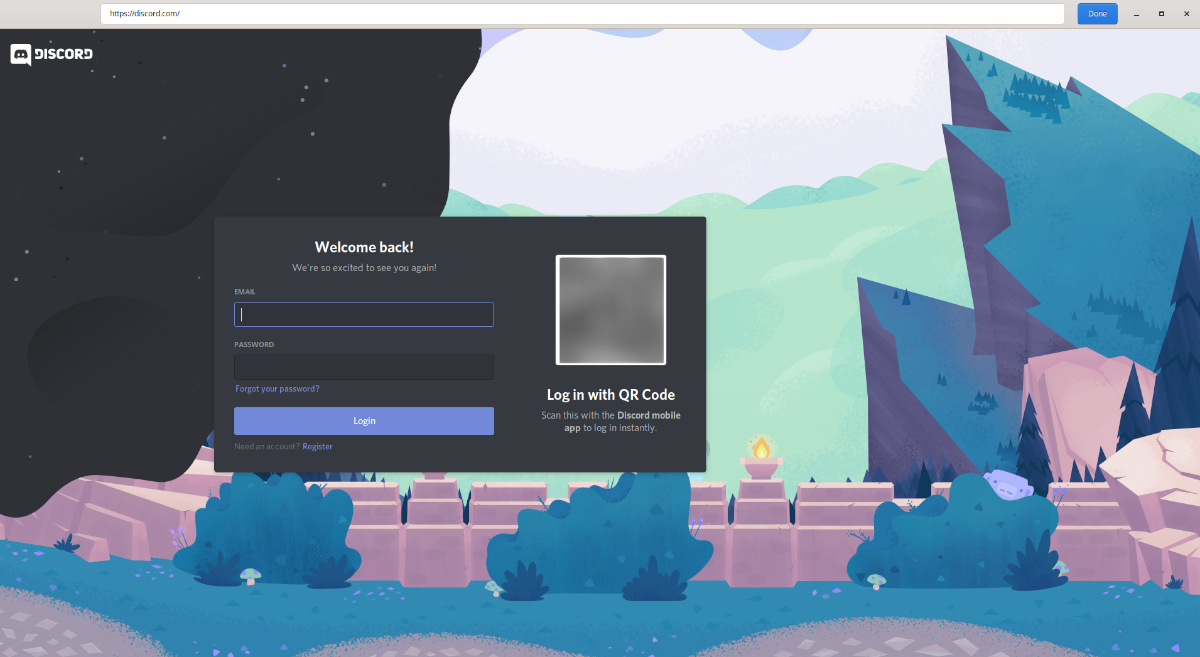
Шаг 3: Когда вы вошли в свое веб-приложение и запустили его, найдите кнопку «Готово» и щелкните по ней мышью. Когда выбрано «Готово», в браузере откроется всплывающее окно. Во всплывающем окне введите имя своего веб-приложения и нажмите кнопку «Добавить», чтобы прикрепить его к Tangram.
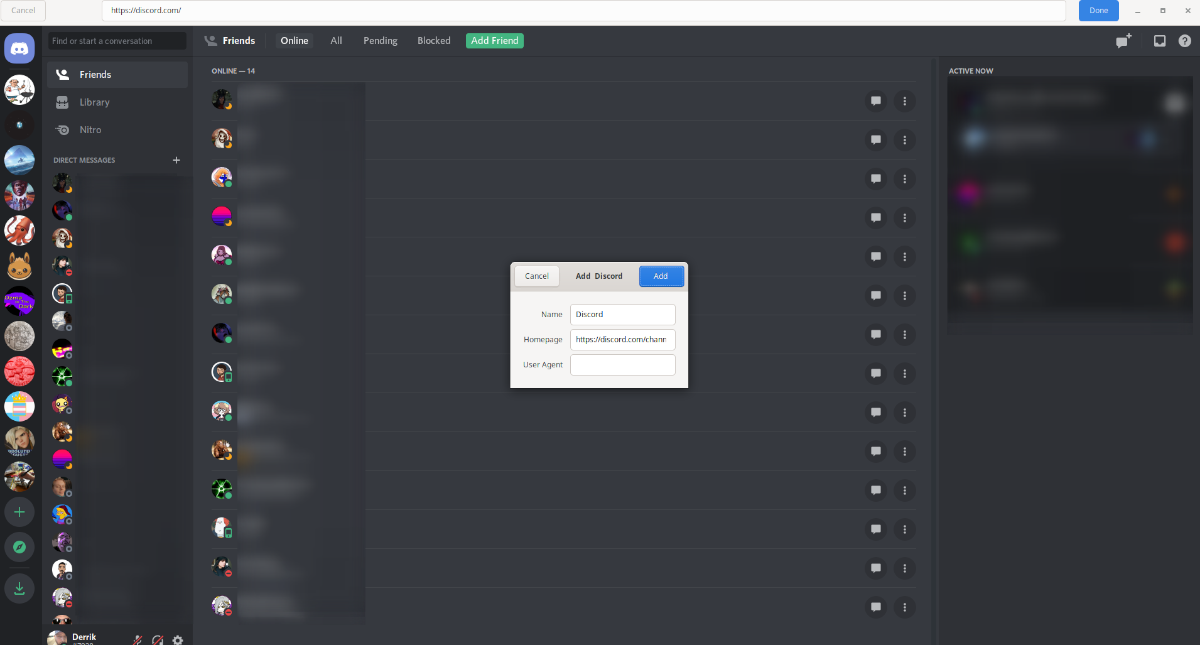
Хотите настроить несколько веб-приложений в Tangram? Нажмите кнопку новой вкладки в правом верхнем углу. Затем выполните шаги 1–3, чтобы настроить в Tangram столько веб-приложений, сколько захотите!
Программы для Windows, мобильные приложения, игры - ВСЁ БЕСПЛАТНО, в нашем закрытом телеграмм канале - Подписывайтесь:)